“Planlı bakım için kısaca kullanılamıyor. Bir dakika sonra tekrar kontrol edin.” WordPress Hatası
Yayınlanan: 2022-05-19WordPress sitenize giriş yapmayı denediniz ve yalnızca “Planlı bakım için kısaca kullanılamıyor. Bir dakika sonra tekrar kontrol edin.” hata metni? Bu hata metni, WordPress temalar, eklentiler veya herhangi bir uzantı gibi temel yazılımlar için bir güncelleme başlattığında ancak herhangi bir nedenle bitiremediğinde görünür. Bu aynı zamanda WordPress bakım modu hatası olarak da bilinir – endişelenmenize gerek yok; bu WordPress hatası için hızlı bir düzeltme var.
Çözümü bilmiyorsanız, “Planlı bakım için kısaca kullanılamıyor. Bir dakika içinde tekrar kontrol edin” – çok sinir bozucu olabilir.
Bu makalede, "Planlı bakım için kısaca kullanılamıyor" sorununu nasıl çözeceğinizi göstereceğiz. Birkaç dakika içinde tekrar kontrol edin”.
Fluent Forms, yeni başlayanlar için en uygun form oluşturucudur. Hemen indirin ve ÜCRETSİZ güzel formlar oluşturmaya başlayın !!!
"Planlı bakım için kısaca kullanılamıyor. Bir dakika içinde tekrar kontrol edin” WordPress Hatası
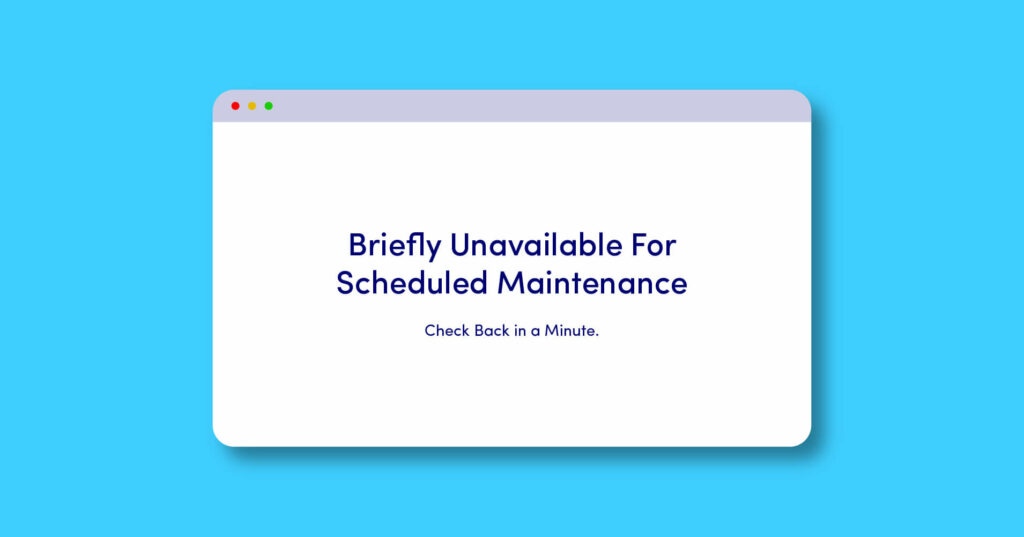
Öncelikle, bu sorunu çözmek için temel nedenleri bilmeniz gerekir. Sebepleri öğrendikten sonra, hiç akıllıca olmayacak. Lafı fazla uzatmadan “Planlı bakım için kısaca kullanılamıyor”un nedenlerini öğrenelim. Bir dakika sonra tekrar kontrol edin.” hata mesajı.
WordPress, yazılım, eklentiler ve temalar gibi temel dosyalarını her güncellediğinde, “WordPress bakım modu” adı verilen bir bildirim gösterir. Yani bu aslında endişelenecek bir hata metni değil.
Genellikle, WordPress bakım modunu sık sık etkinleştirir ve güncellemeleri herhangi bir rahatsızlık vermeden gerçekleştirir. Birkaç dakikadan fazla sürmemelidir, ancak “Planlı bakım için kısaca kullanılamıyor. Bir dakika sonra tekrar kontrol edin.” Bir süre takıldıysanız, sorunu çözmek için bazı adımlar atmalısınız.
WordPress sitenizin "bakım modunda" takılı kalmasının bazı farklı nedenleri vardır ve en yaygın olanları şunlardır:
- Güncelleme sırasında sunucunuz aşırı yüklenme nedeniyle zaman aşımına uğradı.
- Bir güncellemenin ortasında tarayıcı sekmenizi yanlışlıkla kapattınız.
- Tonlarca eklentiyi, temayı ve/veya yazılımı aynı anda güncellemeyi deneyebilirsiniz ve bir şey durdu.
- Belki de hataya neden olan güncellemeyle ilgili bir uyumluluk sorunu vardır.
Neyse ki, “Planlı bakım için kısaca kullanılamıyor. Bir dakika sonra tekrar kontrol edin.” WordPress'teki mesaj yalnızca FTP yoluyla tek bir dosyayı silmenizi gerektirir.
Neyse ki, bunun basit bir çözümü var “Planlı bakım için kısaca kullanılamıyor. Bir dakika içinde tekrar kontrol edin” WordPress sorunu. Tereddüt etmeyin, bir sonraki bölümde sorunu birlikte çözeceğiz!
“Planlı bakım için kısaca kullanılamıyor. Bir dakika sonra tekrar kontrol edin.” WordPress hatası
WordPress bir güncelleme başlattığında, sitenizin kök klasörüne .maintenance adlı bir dosya ekler – wp-config.php, .htaccess vb. dosyaları içeren klasörle aynı klasör.
Bir şeyler plana göre gitmezse veya güncelleme tamamlanmadan yanlışlıkla sonlandırırsanız, bakım moduna girebilirsiniz.
Şimdi ne yapmalı? İşte bakım modundan çıkmak için basit bir çözüm:
İlk olarak, herhangi bir dosyayı düzenlemek veya kaldırmak için WordPress sitenizin sunucusuna bağlanmanız gerekir.
Bunu yapmanın bir sürü yolu var; yapabilirsin -
FTP sunucunuza FileZilla gibi bir FTP istemcisi aracılığıyla bağlanın
Ana sunucunuz herhangi bir veri sağlıyorsa, çekirdek dosyalara cPanel üzerinden erişin.
Barındırma şirketiniz tarafından sağlanan diğer herhangi bir dosya yöneticisi aracıyla erişim
WordPress sitenizin sunucusuna bağlandıktan sonra, .maintenance adlı dosyayı bulmanız ve silmeniz yeterlidir. Dosyayı kök/ortak klasörden bulabilirsiniz (aynı klasörde wp-config.php gibi dosyalar ve wp-admin ve wp-content gibi klasörler bulunur.
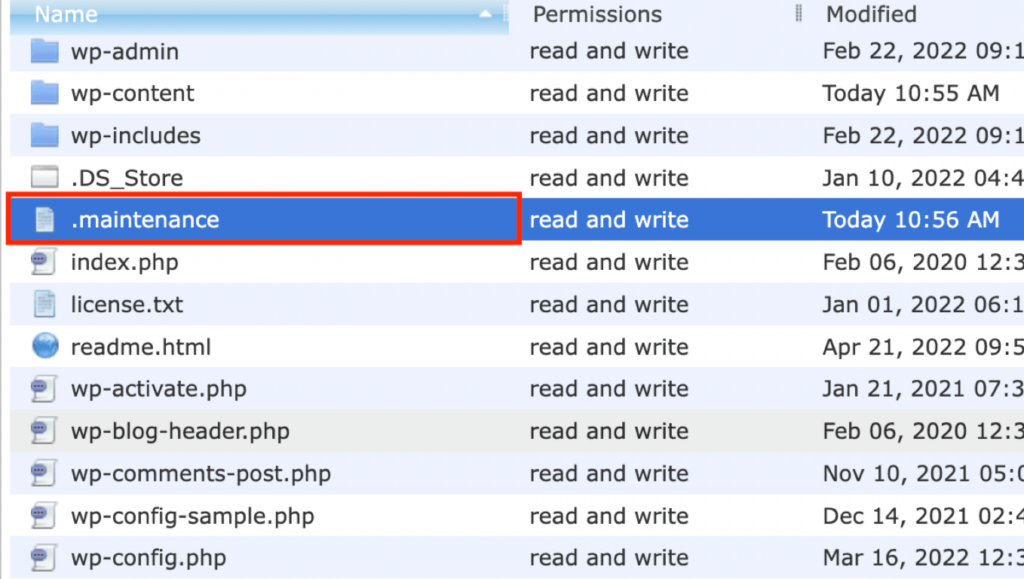
Şimdi bakım modundan çıkmak için .maintenance dosyasını sağ tıklayıp silmeniz yeterlidir.
Ve işte bu, .maintenace dosyasını sildiğiniz anda, WordPress web siteniz anında tekrar çalışmalıdır.
Dosyayı ortak klasörde görmüyorsanız, "Gizli dosyaları göstermeye zorla"yı etkinleştirmeniz gerekebilir. FileZilla'da kolaydır, sadece üstten sunucu seçeneğine tıklamanız ve "Gizli dosyaları göstermeye zorla" seçeneğine tıklamanız yeterlidir.
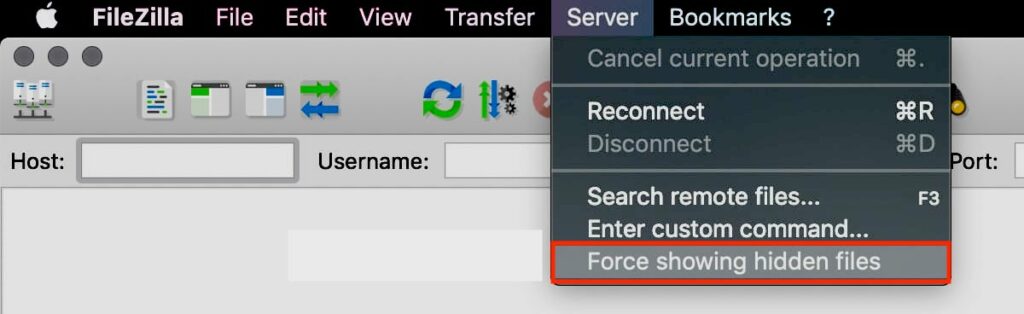
“Planlı bakım için kısaca kullanılamıyor. Bir dakika sonra tekrar kontrol edin.” gelecekte mesaj
Siteniz tekrar normal bir şekilde çalıştığından, “Planlı bakım için kısaca kullanılamıyor. Bir dakika sonra tekrar kontrol edin.” veya bakım modu.
Bir güncelleme çalıştırırken tarayıcı sekmenizi kapatmayın
Bir WordPress güncellemesi başlattığınızda, güncelleme bitene kadar tarayıcı sekmenizi açık bıraktığınızdan emin olun. “Tüm güncellemeler tamamlandı” mesajını görmeden sekmeyi kapatırsanız, işlemi yarıda kesebilir ve sitenizi bakım modunda takılıp bırakabilirsiniz.
Aynı anda çok fazla eklenti/tema güncellemeyin
Tek seferde birden fazla güncelleme çalıştırmayın. Tüm eklentilerin ve temaların güncellemeler için hazır olmasını beklemek yerine tek tek güncellemeyi deneyin. Bu, daha hızlı güncelleme yapmanıza ve bakım modunda takılma olasılığını azaltmanıza yardımcı olacaktır.
Ayrıca, sitenizi sorunsuz ve güvenli tutmak için iyi bir uygulama olan sitenizi düzenli olarak güncellemeye çalışın.
Eklentilerin ve temaların uyumlu olduğundan emin olun
Herhangi bir güncellemeyi çalıştırmadan önce, güncellemekte olduğunuz eklentinin veya temanın çalıştırdığınız WordPress sürümüyle uyumlu olduğundan emin olun.
Herhangi bir eklentinin veya temanın onaylanmış uyumluluğunu kontrol etmek için Ayrıntıları Görüntüle bağlantısını tıklayın.
Otomatik güncellemelere dikkat edin
Otomatik güncellemeler, uzantılarınızı herhangi bir parmağınızı kaldırmadan güncel tutmanıza izin verdiği için gerçekten kullanışlıdır. Ancak siteniz bakım modunda takılırsa ve sürekli olarak “Planlı bakım için kısaca kullanılamıyor. Bir dakika sonra tekrar kontrol edin.”
Açık olmak gerekirse, otomatik güncellemeler bakım modunda kalmanın nedenleri değildir. Ancak, herhangi bir şey plana göre gitmezse, işleri düzeltmek için orada olmayabilirsiniz.

Güncellemeleri manuel olarak uygulamak size her zaman sorunu hemen çözme seçeneği sunar ve güncellemeden haberdar olduğunuz için tarayıcı sekmesini yanlışlıkla kapatmazsınız.
Özet
Her WordPress güncellemesi, WordPress kök klasöründe (ortak klasör) .maintenance adlı bir dosya başlatır. Tarayıcı sekmesini yanlışlıkla kapatırsanız veya bir çok şeyi aynı anda güncellemeye çalışırsanız, WordPress bakım modunda takılıp kalabilirsiniz. Bu mod, “Planlı bakım için kısaca kullanılamıyor. Bir dakika sonra tekrar kontrol edin.” hata metni ve siteyi sorunsuz bir şekilde çalıştıramazsınız. Bu, WordPress kullanıcısının karşılaştığı çok yaygın bir sorundur ve çözümü oldukça basittir. Yalnızca bir FTP istemcisi veya cPanel veya barındırma şirketinizin sağladığı diğer herhangi bir dosya yöneticisi aracı aracılığıyla sunucunuzun ortak klasörüne erişmeniz yeterlidir. Ardından bakım modundan hemen çıkmak için .maintenance dosyasını silin.
Umarım, bu sorununuzu çözmüştür. İnsanlar ayrıca bir dosya yüklemeye çalışırken “Üzgünüm, güvenlik nedeniyle bu dosya türünü yüklemenize izin verilmiyor” başka bir yaygın hata metniyle karşı karşıya kalıyor, WordPress varsayılan olarak buna izin vermiyor.
Herhangi bir sorunuz varsa, yorum bölümünde bize bildirin.
